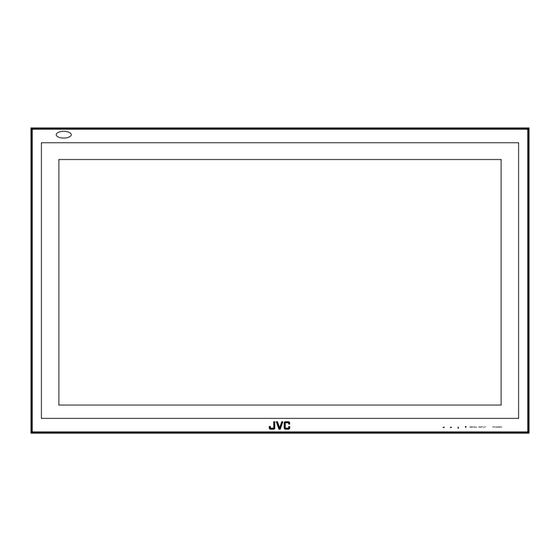
Tabla de contenido
Publicidad
Idiomas disponibles
Idiomas disponibles
Enlaces rápidos
Publicidad
Capítulos
Tabla de contenido
Solución de problemas

Resumen de contenidos para JVC GM-P420E
- Página 1 PLASMA DISPLAY MONITOR BEDIENUNGSANLEITUNG : PLASMABILDSCHIRM MANUEL D'INSTRUCTIONS : MONITEUR DE VISUALISATION PLASMA MANUALE D'ISTRUZIONI : MONITOR CON SCHERMO AL PLASMA MANUAL DE INSTRUCCIONES : MONITOR DISPLAY DE PLASMA INSTRUCTIONS GM-P420E GM-P420PCE GM-P421PCE MENU INPUT POWER LCT1150-001D...
- Página 154 Para los detalles, consulte con su proveedor. Este manual de instrucciones se refiere a los modelos GM-P420E, GM-P420PCE y GM-P421PCE. A menos que se especifique de otro modo, las explicaciones e ilustraciones utilizadas en este manual de instrucciones son para el GM-P420E.
-
Página 155: Precauciones De Seguridad
Precauciones de seguridad AVISO SOBRE LA NORMA EUROPEA EMC I GM-P420E/GM-P420PCE Advertencia: Este es un producto de Clase A. En un entorno residencial, este producto puede causar radiointerferencias, en cuyo caso el usuario debe tomar las medidas adecuadas. INFORMACION IMPORTANTE... - Página 156 – Terminal option: Este terminal tiene por objeto utilizarse exclusivamente para accionar el motor del ventilador. No conecte ninguna clavija a este terminal, excepto las piezas opcionales recomendadas por JVC. Polaridades del terminal CONEXION DE LA ALIMENTACION La tensión especificada para la fuente de alimentación de este producto es de 230 V CA.
-
Página 157: Identificación De Las Partes
Identificación de las partes Mando a distancia DISPLAY ASPECT POWER VIDEO A VIDEO B COMPO. RGB A RGB B MUTING VOLUME MENU/EXIT RM-C576 REMOTE CONTROL UNIT 1 Jack del cable de mando a distancia (página 11) 5 Botón MENU/EXIT Conecte el cable de mando a distancia (no suministrado) Utilice este botón para visualizar o borrar los menús. -
Página 158: Monitor: Vista Frontal
Monitor: Vista frontal MENU INPUT POWER MENU INPUT POWER Vista inferior 1 Lámpara del sensor remoto/alimentación 5 Botón INPUT (página 14) Dirija el extremo delantero del mando a distancia Utilice este botón para conmutar entre las entradas. inalámbrico hacia este lugar. Para seleccionar la entrada COMPONENT o RGB B, Al encender el Monitor, la lámpara de alimentación se deberá... -
Página 159: Monitor: Vistas Posteriores
Conecte el cable de alimentación suministrado a este Conecte al terminal RS-232C de un ordenador personal. terminal. Para el método de mando usando este terminal, consulte con un proveedor de JVC autorizado. 6 Interruptor POWER (página 14) Si ajusta este interruptor a ON, el Monitor se pone en el •... - Página 160 Nota: * GM-P420PCE y GM-P421PCE no disponen de los terminales de entrada siguientes – VIDEO A, VIDEO B y COMPONENT/RGB B. Para las señales de vídeo de entrada, S-vídeo y de componente, deberá instalar el unidad de entrada de vídeo (IF-C422P1G), en venta por separado.
-
Página 161: Preparativos
Preparativos Verificación de los accesorios Compruebe que tiene todos los accesorios siguientes, que se suministran con el Monitor. Si faltara alguno de los accesorios, póngase en contacto con el proveedor que le vendió el producto. • Mando a distancia (RM-C576) x 1 •... -
Página 162: Instalación
Instalación Precauciones • Cuando tenga que montar el monitor verticalmente, consulte con su distribuidor. (Véase también la página 13). • Cuando instale el Monitor, asegúrese de usar una unidad de soporte exclusiva para el Monitor, una unidad de montaje en la pared o un soporte colgante para el Monitor, dependiendo de cada uso particular. -
Página 163: Conexiones
Conexiones Precauciones • Antes de realizar las conexiones, desconecte todos los demás equipos. • Las clavijas deben estar firmemente insertadas pues una conexión defectuosa podrá producir ruidos. • Para desenchufar un cordón, asegúrese de sujetar su clavija y tirar de la misma. •... -
Página 164: Diagramas De Conexiones
Diagramas de conexiones Conexiones típicas Ordenador Personal Ordenador Personal (utilizado como fuente de (utilizado para controlar el reproducción) Monitor) Mando a distancia Amplificador, etc. (suministrado) Cable con jacks miniatura estéreo (no suministrado) Para la conexión, véase página 13 Cable de alimentación (suministrado) Para la conexión,... - Página 165 Conexiones (continuación) Conexiones de AV Estos terminales no están disponibles para GM-P420PCE y GM-P421PCE. Para utilizarlos, deberá instalar el unidad de entrada de vídeo (IF-C422P1G), en venta por separado. VCR 1 VCR 2 Reproductor de DVD, etc. (utilizado como fuente de reproducción) (utilizado como fuente de reproducción) (utilizado como fuente de reproducción) VIDEO...
- Página 166 Conexión de la unidad de mando exterior Cuando conecte la unidad de mando exterior al terminal MAKE, podrá realizar las siguientes funciones a través del terminal MAKE: • Encender o apagar el Monitor. Preparación: El interruptor POWER de la parte trasera debe estar ajustado a ON (de manera que el Monitor esté...
-
Página 167: Operaciones Básicas
Operaciones básicas Operaciones diarias Vista posterior Conecte el interruptor principal. Ajuste POWER de la parte posterior del Monitor La lámpara POWER de la parte superior izquierda del panel delantero se enciende en naranja. Encienda el Monitor. Pulse POWER en el mando a distancia para encenderlo. La lámpara POWER cambia a verde. -
Página 168: Cambio De La Relación De Aspecto
Cambio de la relación de aspecto Con este Monitor, podrá seleccionar entre tres tipos de pantallas anchas (FULL, ZOOM y PANORAMIC), además de la pantalla REGULAR de la relación de aspecto convencional de 4:3. Pulse ASPECT para seleccionar el tamaño de ASPECT la pantalla DISPLAY ASPECT... -
Página 169: Ajustes De Vídeo
Ajustes de vídeo Para los ajustes de vídeo utilice los menús. Para las operaciones del menú también podrá usar los botones del mando a distancia o bien los del Monitor. • Refiérase también a “Clasificaciones de los menús” en las páginas 31 a 33. -
Página 170: Ajuste Del Tamaño Y De La Posición De La Pantalla
Pulse 2/3 para realizar los ajustes. Ajuste del tamaño y de la posición de la pantalla Es posible ajustar el tamaño y la posición de la pantalla. Pulse MENU/EXIT (o MENU en el Es posible almacenar los ajustes establecidos para cada tipo Monitor) dos veces para salir de las de señal, por consiguiente, ante una señal entrante igual, se operaciones del menú. - Página 171 Ajustes de vídeo (continuación) Pulse 2/3 para ajustar el ítem seleccionado. Nota: • Durante los ajustes de tamaño y posición, la pantalla del Monitor podría quedar distorsionada. Esto es normal, y no es una anomalía del Monitor. Pulse MENU/EXIT (o MENU en el Monitor) dos veces para salir de las MENU INPUT POWER...
-
Página 172: Ajuste De La Temperatura De Color
Ajuste de la temperatura de color Ajuste del balance del blanco El ajuste establecido se aplica a todas las entradas. Podrá realizar separadamente el ajuste fino de G GAIN, B GAIN y R GAIN para los ajustes “HIGH” y “LOW” de la Pulse MENU/EXIT (o MENU en el temperatura de color. - Página 173 Ajustes de vídeo (continuación) Para hacer un ajuste mientras mira la barra de ajuste Después del paso 3 de la página 19, proceda de la siguiente manera: 1 Pulse 5/∞ para mover el cursor (3) a “sub menu”. 2 Pulse 3 para que se visualice el submenú. Aparece el submenú...
-
Página 174: Cambio Del Modo De Imagen
Cambio del modo de imagen Cambio de la relación de aspecto Cuando se introduce una de las señales siguientes a través de El ajuste establecido se aplica a todas las entradas. los terminales RGB A o COMPONENT/RGB B, a saber, •... -
Página 175: Ajuste De Los Tipos De Señales Que Se Pueden Recibir
Ajustes de vídeo (continuación) Ajuste de los tipos de señales que se pueden recibir Usted podrá ajustar los tipos de señales que se pueden recibir. Normalmente, seleccione “AUTO”. Se aplicará un ajuste común a ambas entradas, de VIDEO A y de VIDEO B, y un ajuste diferente a la entrada COMPONENT. -
Página 176: Ajuste De La Entrada Component/Rgb B
Reposición de los ajustes del menú de selección Ajuste de la entrada COMPONENT/RGB B de función Después de conectar un dispositivo de reproducción, como un PC o un reproductor DVD a los terminales COMPONENT/ Podrá reposicionar simultáneamente todos los ajustes del RGB B, deberá... -
Página 177: Otras Funciones Convenientes
Otras funciones convenientes Para ajustar las otras funciones convenientes, utilice los menús. Podrá usar tanto los botones del mando a distancia como los del Monitor para realizar las operaciones del menú. • Refiérase también a “Clasificaciones de los menús” en las páginas 31 a 33. -
Página 178: Confirmación Del Tiempo De Uso Y Del Nombre Del Modelo
Pulse MENU/EXIT mientras mantiene configuración es un ejemplo. pulsado VOLUME – para que se Si el suyo es un modelo diferente, aparecerá el nombre de modelo correcto (GM-P421PCE, GM-P420E). visualice el menú de configuración. Pulse MENU/EXIT (o MENU en el En el Monitor:... -
Página 179: Ajuste De La Entrada Del Mando A Distancia
Otras funciones convenientes (continuación) Pulse 5/∞ para mover el cursor (3) a “CONTROL LOCK”. • El menú de configuración consta de dos páginas. Si mantiene pulsado 5/∞, podrá moverse de una página a otra. Pulse 2/3 para seleccionar el ajuste deseado. -
Página 180: Ajuste De Los Tipos De Señales De Alta Definición
Pulse 5/∞ para mover el cursor (3) a Pulse 2/3 para seleccionar el ajuste “HD SIGNAL MODE”. deseado. • El menú de configuración consta de dos páginas. Si Cada vez que pulsa el botón, el modo Remote Switch mantiene pulsado 5/∞, podrá moverse de una página cambia de la siguiente manera: a otra. -
Página 181: Uso De La Función De Ahorro De Energía
Otras funciones convenientes (continuación) Uso de la función de ahorro de energía Podrá utilizar esta función para reducir el consumo eléctrico y extender la vida útil de la pantalla del Monitor. • El brillo de la pantalla será reducido. En el mando a distancia: Pulse MENU/EXIT mientras mantiene pulsado VOLUME –... -
Página 182: Regeneración De La Pantalla
Pulse 5/∞ para mover el cursor (3) a Reposición de todos los ajustes del menú de “COLOR-REVERSE” (en la segunda página). configuración • El menú de configuración consta de dos páginas. Si mantiene Podrá reposicionar simultáneamente todos los ajustes pulsado 5/∞, podrá moverse de una página a otra. siguientes del menú... -
Página 183: Reposición De Todos Los Ajustes De Menús
Otras funciones convenientes (continuación) Reposición de todos los ajustes de menús Podrá reposicionar simultáneamente todos los ajustes y opciones de menú, excepto el tiempo de uso de la lámpara fuente (HOUR METER). En el mando a distancia: Pulse MENU/EXIT mientras mantiene pulsado VOLUME –... -
Página 184: Clasificaciones De Los Menús
Clasificaciones de los menús Menú principal Menú principal Menú de ajuste de la imagen : + 0 1 C O N T R A S T V I D E O A – M A I N M E N U P I C T U R E A D J . - Página 185 Clasificaciones de los menús (continuación) PICTURE ADJ. (Ajuste de la imagen): Véase página 16. CONTRAST Ajusta el contraste de la imagen. BRIGHT Ajusta el brillo de la imagen. CHROMA* Ajusta la densidad de color de la imagen. PHASE* Ajusta la fase de color. SHARPNESS Ajusta los contornos de la imagen.
-
Página 186: Menú De Configuración
S E L E C T : E X I T : M E N U GM-P420E). STATUS DISPLAY Permite seleccionar la indicación en pantalla del terminal de entrada y del tipo de señal después de conmutarse las entradas. (Véase página 25). -
Página 187: Localización Y Solución De Problemas
Localización y solución de problemas A continuación se describen los problemas comunes relacionados con el Monitor. Si no puede resolver el problema con las soluciones que aquí se ofrecen, desenchufe el Monitor y consulte con un proveedor o centro de servicio autorizado. Síntoma Causa posible Acción correctiva... -
Página 188: Indicación De Autodiagnóstico
Nombre del modelo: antes de consultar con el distribuidor que le vendió el Monitor Display de Plasma Monitor. GM-P420E/GM-P420PCE/GM-P421PCE Aparece “TEMP. OVER” para advertirle sobre el aumento de temperatura interior, provocado comúnmente por la Las lámparas de autodiagnóstico destellan o parpadean tal acumulación de polvo en las aberturas o por una... -
Página 189: Especificaciones
Especificaciones Nombre del modelo GM-P420E GM-P420PCE/GM-P421PCE Color de la caja Plateado Tamaño de la pantalla Formato ancho tipo 42 Relación de aspecto 16:9 (Formato ancho) Número de pixeles visualizados 853 (An) x 480 (V) Número de colores visualizados 16,77 millones (256 colores para cada uno de RGB) Tamaño de pantalla efectiva... - Página 190 Aviso sobre el transporte Este Monitor es un equipo de precisión y por lo tanto, deberá utilizar el material de embalaje exclusivo para el transporte. No utilice nunca un material de embalaje distinto del suministrado por JVC o los proveedores autorizados por JVC.
-
Página 191: Dimensiones
Especificaciones (continuación) Asignación de las patillas (Especificaciones sobre los terminales) • Terminal Y/C • Terminal RS-232C Este es un conector tipo hembra. 4 3 2 1 Número de Nombre de Número de Nombre de Número de Nombre de patilla patilla la seña la seña patilla... - Página 229 規格 (續) 針型配佈(各端子的規格) • RS-232C 端子 • Y/C 端子 此為內孔型連接器。 針號 信號名稱 針號 信號名稱 4 3 2 1 針號 信號名稱 GND (Y) GND (C) • MAKE 端子 •RGB 輸入端子 針號 信號名稱 針號 信號名稱 紅色 針號 信號名稱 綠色 藍色 HD/Cs SW DET 外接的...
- Página 230 VICTOR COMPANY OF JAPAN, LIMITED Printed in Japan 0502-Y-M-VP © 2002 VICTOR COMPANY OF JAPAN, LIMITED...














